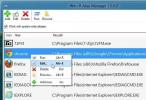Come risolvere "Avvio dell'output non riuscito. Controlla l'errore nel registro per i dettagli 'su OBS su Windows 10
OpenBroadcasterStudio è un popolare strumento di registrazione dello schermo gratuito. È uno degli strumenti di registrazione più ricchi di funzionalità che troverai ed è utilizzato dai professionisti per la registrazione di screencast e persino lo streaming di giochi dal vivo. L'app è complessa e, come tale, puoi riscontrare alcuni problemi comuni con essa. La schermata nera OBS è un errore comune che gli utenti ricevono ma potresti anche visualizzare un messaggio di errore "Avvio dell'output non riuscito. Si prega di controllare il registro per i dettagli ". Il messaggio completo ti dice di aggiornare i driver dello schermo se stai utilizzando gli encoder NVENC o AMD. Questo può sembrare un problema per il conducente, ma in realtà è un problema con il codec che stai utilizzando ed è davvero facile da risolvere.

Risolto il problema "Avvio dell'output non riuscito. Si prega di controllare il log per i dettagli "
Apri OBS e fai clic sul pulsante Impostazioni in basso a destra.

Nella finestra che si apre, vai alla scheda Output. Nella sezione Registrazione, apri il menu a discesa Encoder e seleziona "Software (x264)". Fai clic su Applica e poi su OK. Per buona misura, riavvia OBS. Al successivo tentativo di registrare lo schermo, la registrazione verrà avviata senza generare errori.

Questo errore è il risultato della selezione del codec errato per l'output del file di registrazione. OBS supporta il codec ma deve essere installato sul sistema. Il codec NVENC è un codec NVIDIA. In genere, utilizzeresti questo codec se disponi di una GPU NVIDIA che stai utilizzando per eseguire OBS e potresti aver bisogno di installare driver aggiuntivi. Assicurati di avere tutto ciò che NVIDIA ti consiglia di installare per ottenere il massimo dalla sua GPU. Per le GPU AMD, verranno applicate le stesse regole. Installa tutto ciò che consigliano, sia per il gameplay che per la registrazione dello schermo.
In generale, il codec x246 è quello che utilizza la maggior parte degli strumenti di screencasting. In effetti, troverai molti dispositivi di registrazione video, ad esempio i telefoni usano anche lo stesso codec per salvare i file nel formato MP4. È un codec comune che ti dà un buon output video e non hai bisogno di hardware speciale per usarlo. Se hai solo una scheda grafica Intel, il codec x246 sarà in grado di produrre un video perfettamente buono.
Puoi anche optare per il codec x246 Low, che è generalmente lo stesso e produrrà un video di qualità migliore. Se sei preoccupato per la qualità del video, puoi eseguire un test con questo codec.
Ricerca
Messaggi Recenti
Come disabilitare / disattivare Ripristino configurazione di sistema in Windows 7 / Vista / XP
Ogni volta che gli utenti installano programmi software, driver, ag...
30 nuovi tasti di scelta rapida per Windows 8
I tasti di scelta rapida consentono di risparmiare tempo accedendo ...
Crea e modifica gli alias dei comandi di esecuzione per l'avvio rapido dei programmi
In Windows, i collegamenti sul desktop ci consentono di accedere ai...